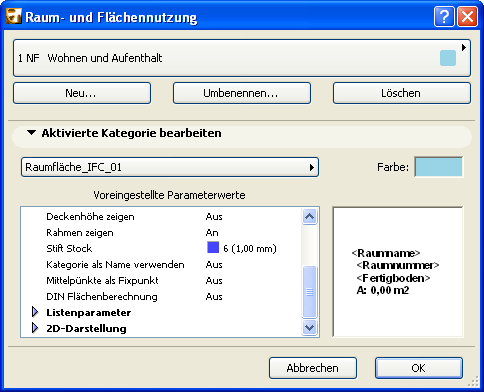
Öffnen Sie dieses Dialogfenster mit dem Befehl Optionen > Element-Attribute > Raumkategorien
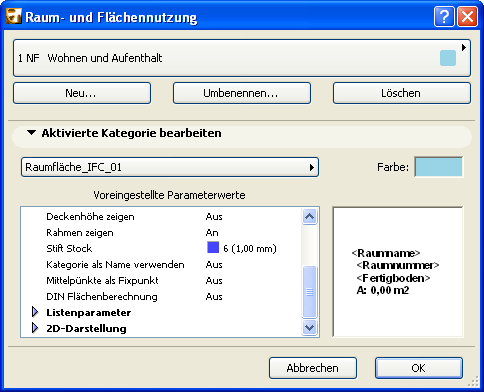
Wählen Sie mit dem Popup oben eine Raumkategorie in der Liste der vordefinierten Raumkategorien aus. Bearbeiten Sie ihre Eigenschaften direkt oder wählen Sie einen der folgenden Befehle:
•Neu: Klicken Sie auf diese Schaltfläche, um eine neue Raumkategorie zu erstellen durch Kopieren der ausgewählten Raumkategorie unter einem neuen Namen sowie durch Ändern ihrer Eigenschaften.
•Umbenennen: Klicken Sie auf diese Schaltfläche, um die momentan ausgewählte Raumkategorie umzubenennen.
•Löschen: Klicken Sie auf diese Schaltfläche, um die ausgewählte Raumkategorie aus dem Projekt zu löschen.
Siehe Attribute im Modell löschen und ersetzen.
Teilfenster Raumbearbeitung Ausgewählte Kategorie
Raumstempel-Popup: Wählen Sie einen Raumstempel aus, der mit dieser Raumkategorie verwendet werden soll. Raumstempel sind GDL-Objekte. Wählen Sie im Popup einen der Raumstempel in der geladenen Bibliothek aus oder laden Sie einen anderen Raumstempel von einer anderen Quelle.
Farbe: Wählen Sie eine Farbe für die ausgewählte Raumkategorie aus. Standardmäßig werden alle Raumflächen, die zu dieser Kategorie gehören, im Projekt in dieser Kategoriefarbe angezeigt.
Voreingestellte Parameterwerte: Die Parameter in dieser Liste gelten standardmäßig für den Raumstempel der ausgewählten Raumkategorie. Sie können diese Standardwerte bei Bedarf ändern; neu platzierte Raumflächen in dieser Kategorie verwenden die hier eingestellten Raumstempel-Parameter. (Sie können diese Parameter im Dialogfenster Raumeinstellungen für jeden Raumstempel individuell ändern.)
Die Raumstempel-Parameter können in einem Vorschaufenster dargestellt werden.